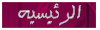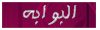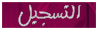زائر
زائر

 |  موضوع: معلومات مفيده لتعرف جهازك تخفى على الكثير موضوع: معلومات مفيده لتعرف جهازك تخفى على الكثير  الجمعة يوليو 18, 2008 4:59 am الجمعة يوليو 18, 2008 4:59 am | |
|
[ندعوك للتسجيل في المنتدى أو التعريف بنفسك لمعاينة هذه الصورة]
هذه بعض
الاوامر مفيده ورائعه تخفى
على الكثير منها جمعتها لكم
أغلق جهازك في خطوة واحدة اضغط بزر الماوس الأيمن في أي مكان خالي على سطح مكتبك ثم أختر ( New ) ومنه أختر ( Shortcut ) عندها أكتب في المستطيل الذي سيظهر أمامك الأمر التالي (C:\\\\windows\\\\rundll.exe user.exe ) طبعا على افتراض أن الدرايف ( C ) الويندوز موجودة فيه والا غير الدرايف .. بعد ذلك اضغط التالي ( Next ) وسيطلب منك تسمية هذا الإجراء ونحن أسميناه ( Exit Window ) ثم اضغط موافق ( OK ) وسيظهر لك على سطح مكتبك أيقونة مسماة بنفس الإسم الذي أسميناه سابقا ( Exit Window ) ومتى ما أردت أن تغلق جهازك ما عليك سوى ضغط هذا الإختصار مرتين ( دبل اكليك ) .. أعد تشغيل جهازك في خطوة واحدة أنشىء ملفا نصيا وأكتب فيه الأمر التالي ( @ exit ) ثم احفظ الملف باسم ( Startup.bat ) وضعه على سطح المكتب ثم اضغط بزر الفأرة على نفس الملف واختر ( خصائص ) ( Properties ) ثم اضغط بزر الفأرة الأيسر على خانة ( برامج ) ( Programs ) من نافذة الحوار واختر أمر ( Close on exit ) وذلك بالضغط بالزر الأيسر على المربع المجاور له , أخيرا اضغط على ( Advanced ) وتأكد أن ( MS-Dos Mode ) تم اختياره .. الآن باستطاعتك إعادة تشغيل الجهاز بالضغط مرتين ( دبل اكليك ) على الأيقونة ( Startup.bat ) وستجد أن ويندوز سيعيد تشغيل الجهاز .. تشغيل برامجك المفضلة بواسطة ضغط بضعة أزرار اذهب إلى أيقونة برنامجك المفضل واضغط بزر الماوس الأيمن على الأيقونة ثم اختر ( خصائص ) , ثم اذهب إلى اختصار ثم عند الفراغ الذي أمام كلمة " مفتاح الإختصار " أدخل الأزرار التي تريد بواسطتها تشغيل برنامجك فمثلا بإمكانك أن تدخل الآتي ( Ctrl + Alt + A ) أو ( Ctrl + D ) أو ( Ctrl + C ) أو أي زر آخر بشرط عدم استخدام الأزرار التالية ( Esc Tab , Enter , Space Bar , Print Screen , Back Space ) , وبعد اختيار الأزرار أضغط موافق ثم جرب .. إيقاف التشغيل التلقائي للأقراص المضغوطة من قائمة ( ابدأ ) ( Start ) واختر لوحة التحكم ( Control Panel ) ثم ابحث عن أيقونة النظام ( System ) واضغط عليها يشكل مزدوج ( دبل اكليك ) ثم اضغط على ( Device Manager ) ستجد الآن قائمة بجميع الأجهزة المتصلة بالكمبيوتر الخاص بك ومن بين هذه الأجهزة ستجد مشغل الأقراص المضغوطة ( CD – Rom ) الآن اضغط على علامة الزائد ( + ) الموجودة وسترى قائمة بجميع مشغلات الأقراص المضغوطة الموجودة في جهازك ثم اضغط بشكل مزدوج على CD-Rom واختر ( Settings ) عندها ستجد قائمة بالخواص ابحث عن ( Auto – insert Notivication ) ثم أزل علامة الإكس ( X ) الموجودة أمام تلك العبارة ..إخراج القرص من محرك الأقراص أضغط بشكل مزدوج ( دبل اكليك ) على أيقونة ( جهاز الكمبيوتر ) ( My Computer ) وابحث عن أيقونة ( CD – Rom ) واضغط عليها بزر الفأرة الأيمن واختر أمر ( إخراج ) ( Eject ) .. تجاوز سلة المهملات عندما تريد حذف أي ملف ستضطر إلى ارساله إلى سلة المهملات وفي هذه الحالة ستحذف الملف مرتين , وهناك طريقة مختصرة تؤدي إلى حذف الملف نهائيا وبسرعة وهي : أولا عليك تظليل الملف المراد حذفه ثم اضغط زر مفتاح ( Shift ) وأنت مستمر بالضغط اضغط زر مفتاح ( Delete ) وسترى أن الملف طار بلا رجعه .. إعادة تسمية الملفاتعندما تريد إعادة تسمية ملف ما فهناك طريقة سهلة جدا فقط ما عليك سوى تظليل الملف المراد إعادة تسميته ثم اضغط زر مفتاح ( F2 ) وبكل سهولة أعد تسمية الملف .. صفحة ملء الشاشة وأنت تتصفح الإنترنت وتريد أن تكون الصفحة التي تتصفحها تملأ الشاشة ما عليك سوى ضغط زر مفتاح ( F11 ) إزالة السهم بجانب الأيقونة ( Short Cut ) السهم الصغير الذي يظهر بجانب الأيقونات التي على سطح المكتب لربما تكون مزعجة نوعا ما وللتخلص منه ما عليك سوى الذهاب إلى قائمة ( ابدأ ) ( Start ) ثم اختر ( تشغيل ) ( Run ) ثم أكتب الأمر ( regedit ) ستفتح لك نافذة الريجستري فمن قائمة (HKEY_CLASSES_ROOT ) التي على اليسار ابحث عن الملفين التاليين ( lnkfile ) و ( piffile ) وعليك التخلص منهما .. إنشاء اختصارات لجميع البرامج الموجودة بجهازك أضغط بزر الفأرة الأيمن في مكان خالي على سطح المكتب ثم أختر ( جديد ) ( New ) ومنه أختر ( مجلد ) ( Folder ) ثم أعد تسمية الملف بــ ( Shortcuts ) , ثم من قائمة ( ابدأ ) ( Start ) أختر ( بحث ) ( Find ) ثم أكتب في الأمر التالي ( *.exe*.com ) واضغط على زر ( Find now ) , وعندما تنتهي عملية البحث اضغط على قائمة ( Edit ) واختر أمر ( Select All ) لكي تختار جميع الملفات الموجودة ..اختصار على سطح المكتب إذا أردت أن تضع اختصارا لبرنامج ما على سطح المكتب ضع مؤشر الفأرة على أيقونة البرنامج ثم اضغط بزر الفأرة الأيمن واختر ( Send To ) ومنه أختر أمر ( Desktop ( Create Shortcut ) ) .. اكتشف الكمبيوتر الخاص بك كي تكتشف المزيد عن الكمبيوتر الخاص بك فمن قائمة ( ابدأ ) ( Start ) ثم اختر أمر ( تشغيل ) ( Run ) واكتب في المستطيل أمامك الأمر التالي ( Msinfo32.EXE ) وسوف ترى معلومات مفصلة عن برامج الأجهزة وملفات ( DLL ) بالإضافة إلى الخطوط المثبتة في جهازك .. شاشة  سريعه من قائمة ( ابدأ ) ( Start ) واختر ( بحث ) ( Find ) واكتب في مستطيل البحث ( *.Scr ) فهذا الامتداد الخاص بملفات شاشات ال سريعه من قائمة ( ابدأ ) ( Start ) واختر ( بحث ) ( Find ) واكتب في مستطيل البحث ( *.Scr ) فهذا الامتداد الخاص بملفات شاشات ال , بعدما ينتهي من البحث اضغط على ( تحرير ) ( Edit ) ثم اختر ( نسخ ) ( Copy ) واختر سطح المكتب بالضغط على ( Desktop ) وأخيرا من قائمة ( تحرير ) ( Edit ) أختر ( نسخ اختصار ) ( Paste Shortcut ) الآن عندما تريد تشغيل شاشة ال , بعدما ينتهي من البحث اضغط على ( تحرير ) ( Edit ) ثم اختر ( نسخ ) ( Copy ) واختر سطح المكتب بالضغط على ( Desktop ) وأخيرا من قائمة ( تحرير ) ( Edit ) أختر ( نسخ اختصار ) ( Paste Shortcut ) الآن عندما تريد تشغيل شاشة ال ما عليك سوى الضغط بشكل مزدوج على الإختصار الموجود على سطح المكتب ..(1)كيف تعرف مواصفات جهاز ما ... بثلاث لمساتStart 1 ابدأ ما عليك سوى الضغط بشكل مزدوج على الإختصار الموجود على سطح المكتب ..(1)كيف تعرف مواصفات جهاز ما ... بثلاث لمساتStart 1 ابدأ
Run 2 تشغيل
3أكتب (( dxdiag ))-----------وبس ... تظهر لك مواصفات الجهاز,,,,************(2) للتصفح السريع ادخل للريجستري من خلال ابدا ثم تشغيل واكتب Regedit
واذهب الى التالي:
HKEY_LOCAL_MACHINE
Software
Microsoft
Windows
CurrentVersion
Explorer
RemoteComputer
NameSpace ستجد أسفل منها القيمة التالية:
{D6277990-4C6A-11CF-8D87-00AA0060F5BF}
تأكد من القيمة أنها هي!! اذا كانت هي فاحذفها وذلك بالضغط على الزر الأيمن للفأرة واختيار Delete.
ستلاحظ سرعة في التصفح.
لماذا صار المتصفح أسرع؟
لأن هذا الريجستري يوجه المتصفح للبحث عن ملفات مشتركة
shared (remote) folders/files
في الشبكة مما يساعد على بطء المتصفح.
ملاحظة هذه الطرق يمكن تجربتها على كل الويندوز وعلى كل المتصفحات ، كما يجب ملاحظة أنه عند ترقية المتصفح قد يعود الريجستري مرة أخرى لذلك قم بحذفه مرة أخرى. اذا كنت غير واثق فاحفظ القيمة ثم جرب واذا لم تزبط معك بامكانك استرجاعها مرة اخره********
(3) تقليل عدد البرامج التي تفتح عند تشغيل الويندوز طريقه تجعل أداء الجهاز أسرع وهي بسيطه جدا وأذا كان الرام في جهازك ذو سعه صغيره فأنه يزيد من أداء الجهاز
أولا أذا رأيت أسفل اليمين من البار ستجد بعض أيقونا ت البرامج التي تكون في وضع التشغيل وأذ قلصنا عددها
نضمن السرعه في البوت للوندوز ونستغل كل المساحه بالرام وأليكم الطريقه
أذهب ألى قائمت START تم أضغط على
RUN أوتشغيل أكتب داخل مربع الحوار MSCONFIG
ستضهر لك نافذه أختر الأختيار الأخير منها في الأعلى STARTUP أو بدء التشغيل
ستظهر لك قائمه بالبرامج التي تعمل مع بداية التشغيل
وهاكذا تستطيع بتأشير عليها منعها من التشغيل في بدايت البوت
وهذه الطريقه تصلح أيظن في حل أنك ثبت برنامج وحدثت لك مشاكل بالبوت تستطيع أيقاف تشغل البرنامج *******(4)الأعطال التي تظهر على القرص الصلب من جراء استخدامه في الكثير من لمهام الحفظ والأزاله منه وإليه.- امتلاء مجلدات الملفات التخزين والملفات المؤقتة والتي تستغل قدر كبير من المساحة التخزينية :
1- مجلد ملفات الإنترنت المؤقتة ( Temporary Internet Files ).
2- مجلد صفحات الإنترنت والتي تجعلنا نتصفح المواقع دون اتصال ( Offline Web pages ).
3- سلة المحذوفات ( Recycle Bin ).
4- الملفات القديمة الموجودة في النظام ( Old ScanDisk files in the root folder ) والتي تنتج عن عمليات فحص وإصلاح القرص الصلب من الأعطال حيث تخزن فيها بعض هذه المخلفات على هيئة ملفات غير ضرورية.
5- الملفات المؤقتة وهي الملفات التي يقوم بعض البرامج أحياناً بحفظها فيه قبل إغلاقها .(Temporary Files) - كثرة التجزئة في مساحة التخزين في القرص الصلب والتي تنتج من إضافة ملفات وبرامج وإزالة ملفات وبرامج أخرى، حيث تسبب التجزئة وعدم تراص المعلومات فيه ( أشبه بمكتب مقلوب على رأسه ). ( أرجو قارئة الملاحظة في الاسفل(2) مستوى الحماية التي يتمتع بها الجهاز :
- عدم موجود برامج حماية ضد الفيروسات في الجهاز مثل Norton Anti virus أو غيرة من برامج الحماية المشهورة أو وجودها ولكن مع عدم تحديتها.
- عدم وجود برنامج جدار ناري مثل Zone alarm أو غيرة من البرامج المشهورة.
- عدم وجود مكافح لأحصنة طروادة ( Trojan ) مثل برنامج The Cleaner 3 أو غيرة من البرامج المناسبة أو وجوده ولكن عدم تحديثه بشكل مستمر.
- عدم وجود برامج قاتل ملفات الكوكيز السيئة Bad ******s ) مثل Ad –aware .***********(5)الملفات المؤقتة في الملف c:windowstemp حذف كل الملفات التي يخزنها الويندوز في الملف c:windowstemp لأنها مؤقتة وتشغل حيزا من القرص الصلب وتقلل من سرعة الجهاز. ************ (6) الملفات المؤقتة الموجودة في المجلد C:windowstemporary internet file حذف جميع الملفات المؤقتة الموجودة في المجلد C:windowstemporary internet file وهي عبارة عن ملفات مؤقتة يتم تخزينها حال تصفحك للإنترنت وتكون كثيرة أيضا وتشغل حيزا يقلل سرعة الجهاز.***********(7) تسريع التصفح بدون برامج 11 - من أبدأ ثم run ثم بحث عن ملف system.ini
2 - أفتح الملف
3- عند المجموعة المذكورة في التالي
4- [386Enh]
ebios=*ebios
woafont=dosapp.fon
mouse=*vmouse, msmouse.vxd
device=*dynapage
device=*vcd
device=*vpd
device=*int13
device=*enable
keyboard=*vkd
display=*vdd,*vflatd
EMMExclude=C000-CFFF
قم باضافة المذكور هنا بالأسفل
page buffer=1000000kbps
load=1000000kbps
download=20000000kbps
save=1000000kbps
back=1000000kbps
search=1000000kbps
sound=1000000kbps
webcam=1000000kbps
voice=1000000kbps
faxmodemfast=1000000kbps
update=1000000kbps
speaker=1000000kbps
view=1000000kbps
picture=1000000kbps
image=1000000kbps ***********( تسريع التصفح بدون برامج 21 - من أبدأ ثمrun ثم بحث عن ملف system.ini
2 - أفتح الملف
3- عند المجموعة المذكورة في التالي
[drivers]
اضف هذا السطور اذا لم تجدها
wavemapper=*.drv
MSACM.imaadpcm=*.acm
MSACM.msadpcm=*.acm
wave=mmsystem.dll
midi=mmsystem.dll************* (9) تسريع المودمأذهب الى أبدا -- لوحة التحكم -- وقم بالنقر مرتين على المودم -- ثم أختار خصائص وأّذهب الى الأتصال -- ثم أختار خيارات متقدمة -- ثم قم بأضافة السطر التالي في مربع الأعدادات الأضافية
s11=40
(10) تسريع وزيادة ذاكرة الكاش بجهازك
1 - من أبدأ ثم run ثم بحث عن ملف system.ini
2 - أفتح الملف
3- عند المجموعة المذكورة في التالي
4- [386Enh]
قم باضافة السطرين في الاول
LoadLocalHigh=1
ConservativeSwaPfileUsage=1
بعد الاضافة سوف يصبح هاكذا
مثال :
[386Enh]
LoadLocalHigh=1
ConservativeSwaPfileUsage=1
ebios=*ebios
woafont=dosapp.fon
mouse=*vmouse, msmouse.vxd
device=*dynapage
device=*vcd
device=*vpd
device=*int13
keyboard=*vkd
*****************
(11) لتسريع بداية تشغل جهازك ماعليك إلا :
1. انقر باليمين على جهار الكومبيوتر My Computer الموجود على سطح المكتب .
2. اختر خصائص Properties .
3. ثم اختر لسان التبويب الأداء Ability .
4. اضغط على نظام الملفات File System .
5. ثم لسان تبويب القرص المرن Floppy Disk .
6. ألغ إشارة الصح بجانب البحث عن محركات أقراص مرنة في كل مرة تقوم بتشغيل الكومبيوتر Search For New Floppy Disks When Starting
**************
(12) اهم اوامر الدوس
command هذا الامر يدخلك الى موجه الدوس
DIR هذا الامر يتيح استعراض الملفات الموجودة في المجلد او المحرك المحدد
COPY هذا الامر يتيح نسخ ملف واحد او اكثر من مكان الى اخر
DEL هذا الامر يعني حذف يتم استخدامه لالغاء الملفات من النظام
EDIT هذا الامر يتيح عرض وانشاء وتعديل الملفات الموجودة في الكمبيوتر
MOVE هذا الامر تتمكن براسطة نقل الملفات والمجلدات وليس نسخها .
REN هذا الامر يتيح لك اعادة تسمية الملفات والمجلدات في نظام الدوس
DELTREE يتيح هذا الامر الغاء مجلد محدد وكافة محتوياته من الجهاز ولن تتمكن من استرجاعه
CLS هذا الامر فائدة الغاء محتويات الشاشة وعرض سطر اوامر فقط
FORMAT هذا الامر يعمل على ازالة كافة محتويات القرص المطلوب
ERASE هذا الامر يعمل على ازالة القرص الصلب او اي قرص اخر متصل بالكمبيوتر
EXIT هذا الامر يعمل على انهاء البرنامج الحالي
FDISK هو احد اخم اوامر الدوس والذي من خلاله يتمكن المستخدم من الغاء او انشاء التجزئيات في القرص الصلب
FIND يتيح هذا الامر البحث عن نص معين في الملف او الملفات
ABEL يستخدم هذا الامر لتسمية القرص
LOCK يستخدم هذا الامر لاغلاق محرك بحيث لن تتمكن من عرض ملفاته من ايقونه جهاز الكمبيوتر في الويندوز
UNLOCK هذا الامر يستخدم لفتح محرك تم اغلاقه
DATE يعرض هذا الامر التاريخ الحالي ويتيح للمستخدم تعديله
SORT يعمل هذا الامر على ترتيب النص الموجود في الملف المحدد وعرضه بترتيب ابجدي
TIME يعرض هذا الامر الوقت ويتيح للمستخدم تعديله
VOL يتيح هذا الامر عرض معلومات حول القرص الصلب
XCOPY يعمل هذا الامر على نسخ الملفات الموجودة في موقع محدد الى مكان اخر
NETSTAT يعرض الامر وضع بروتوكولات الشبكة
MORE يعمل على عرض المزيد من المعلومات
DISKCOPY هذا الامر يتيح للمستخدم نسخ كافة محتويات القرص الى قرص اخر
MD يعمل على انشاء مجلد جديد
sfc وهذا الامر لإسترجاع بعض ملفات الـ dll عندما تتلف
taskman وهذا الامر لمشاهدة البرامج التي تعمل حاليا
--------------------------------------------------------------------------------------------
|
|
زائر
زائر

 |  موضوع: رد: معلومات مفيده لتعرف جهازك تخفى على الكثير موضوع: رد: معلومات مفيده لتعرف جهازك تخفى على الكثير  الجمعة يوليو 18, 2008 5:01 am الجمعة يوليو 18, 2008 5:01 am | |
| [ size=18]
(13) اهم اوامر التشغيل (ٌRun)1- الامر ( winipcfg ) لمعرفة الـ ip الخاص بك
2- الامر ( regedit ) لفتح شاشة الريجسترى للوندوز
3- الامر ( msconfig ) اداة مساعدة ومنها ممكن  تشغيل اى برنامج اما الوندوز يبدا تشغيل اى برنامج اما الوندوز يبدا
4- الامر ( calc ) لفتح الالة الحاسبة
5- الامر ( command ) لفتح نافذة الدوس
6- الامر ( scandisk ) او ( scandskw ) الاثنين واحد وطبعا من اسمهم باين وظيفتهم
7- الامر ( taskman ) لمشاهدة كل اللى مفتوح ف التاسك بار (شريط المهام) والتحكم فيه
8- الامر ( ******s ) للدخول بسرعة على ملفات الكوكيز
9- الامر ( defrag ) باين من اسمه برضه هو ايه
10- الامر ( help ) وممكن برضه F1
11- الامر ( temp ) للوصول لفايلات النت المؤقتة
12- الامر ( dxdiag ) لمعرفة كل مواصفات جهازك وكل معلومات عنه ( وهذا من وجهة نظرى اهم امر فيهم وما حد يعرفه الا قليل )
13- الامر ( pbrush ) لتشغيل برنامج البينت ( الرسام )
14- الامر ( cdplayer ) لتشغيل برنامج السى دى بلير
15- الامر ( progman ) لفتح البروجرام مانجر
16- الامر ( tuneup ) لتشغيل معالج الصيانة للجهاز
17- الامر ( debug ) لمعرفة نوع كارت الشاشة
18- الامر ( hwinfo /ui ) معلومات عن جهازك وفحصه وعيوبه وتقرير عنه
19- الامر ( sysedit ) لفتح السيستم كونفيجريشن ايديتور ( محرر تكوين النظام )
20- الامر ( packager ) لاستعراض برنامج تغيير الايقونات
21- الامر ( cleanmgr ) لتشغيل برنامج التنضيف
22- الامر ( msiexec ) معلومات عن حقوق البرنامج والشركة
23- الامر ( imgstart ) لتشغيل اسطوانة وندوز
24- الامر ( sfc ) لارجاع ملفات dll لو حصلها حاجة
25- الامر ( icwscrpt ) لنسخ ملفات dll
26- الامر ( recent ) لفتح الريسنت الخاص بك واستعراض الملفات اللى تم فتحها قبل كذا
27- الامر ( mobsync ) لفتح برنامج مهم جدا لتنزيل صحفحات النت وتصفحها خارج النت فيما بعد
28- الامر ( Tips.txt ) ملف مهم فيه اهم اسرار الوندوز
29- الامر ( drwatson ) لفتح برنامج دكتور واطسون لعمل فحص شامل على جهازك
30- الامر ( mkcompat ) لتغيير خصائص البرامج
31- الامر ( cliconfg ) للمساعدة ف شبكة الاتصال
32- الامر ( ftp ) لفتح File Transfer Protocol ( بروتوكول نقل الملفات )
33- الامر ( telnet ) وهذا تابع اصلا لليونكس وبعد كذا دخلوه علي الوندوز عشان الاتصال بالسرفرات وخدمات الشبكات
34- الامر ( dvdplay ) وهذا موجود بس في الوندوز ميلينيوم وهذا لبرنامج بيشغل فيديو[/size] |
|
رزاان
مشرف ذهبى متميز





عدد الرسائل : 2662
العمر : 29
الموقع : غرفتي
العمل/الترفيه : المدرسة مافيش غيرها !!
المزاج : كوووووول
: 
المهنه : 
الهوايه : 
علم الدوله : 
نقاط : 58223
تاريخ التسجيل : 26/05/2008
 |  موضوع: رد: معلومات مفيده لتعرف جهازك تخفى على الكثير موضوع: رد: معلومات مفيده لتعرف جهازك تخفى على الكثير  السبت يوليو 19, 2008 3:16 am السبت يوليو 19, 2008 3:16 am | |
| شكرا اليمن السعيد على المعلومات المفيدةة
يعطيكـ الفين عافية خيو
دمت بود | |
|